自分がWSLを使っていると気づくまで
(自分の思考の海を書き出しただけなので、読む必要はありません)
「GitHubにコンパイル後のCSSファイルを上げるべきではない」
という情報を耳にして、早速gitignoreファイルを作成&設定しなければと思った。
↓
「あれ?このプロジェクトどこに作ってるんだ・・」
「WSL上のホームディレクトリに作ってる・・?」
「WSL上のファイルをエクスプローラーで見れへんかなぁ」
↓検索
「そもそもWSLってパソコン上のどこにインストールされてるの・・?」
↓検索
「WSLのバージョン確認方法」の記事にたどり着く(脇道に逸れてる・・)
https://www.radical-dreamer.com/programming/wsl-version/
↓
wsl -l -v
記事内にあった上記コマンドをなんとなく実行
↓
(スクショを撮り忘れていたので、こちらの記事より画像を拝借)
「あれ・・?VERSIONのところ1になってる・・
え・・・・???私が使ってるの、もしかしてWSL2じゃない・・・・!??!?!?!?!?」
という事で、自分はWSL(バージョン1)を使っている事が発覚。
WSL2へのバージョンアップを試みる。
ちなみに、WSLとWSL2の違いは公式にわかりやすい図があります。
引用:https://docs.microsoft.com/ja-jp/windows/wsl/compare-versions#comparing-features
WSL→WSL2の移行に少々手間取った(自業自得で‥)
最終的には、コチラの記事を参考にさせていただいて
無事WSLからWSL2への移行が完了!!
どの記事にも同じような手順が書いてあるんやけど(当たり前)
自分のミスで移行に手間取った。理由は2つある。
①WSL2はインストールされていたっぽい
はじめにコチラの記事を参考に移行作業を進めてみた。
記事を上から順番に確認し、「更新プログラムパッケージ」をインストールしようとしたところ
アラートウィンドウが出て、「もうインストールされてるよ!」って言われてた・・
じゃあ私のパソコンにWSL2はインストールされているけど、
有効になっていないって事・・?って感じで混乱した。
自分の記憶にないだけで、前にインストールしたっぽい。
その後、ブログ通りに手順を進めて再度バージョンを確認しても、
バージョンは1のまま・・という事で、再び検索。
②コマンドの意味がわからなかったのに調べなかった
これは本当に反省・・
わからない単語があればすぐ調べればよかったのに、
「他の記事の方がわかりやすいかも!?」とネットの海に飛び込んだのが間違いだった・・
問題のコマンドはこれ↓
wsl --set-version <Distro> <Version>
どの記事でも上記のコマンドが出てきたけど、
「Distro・・??Versionって何の??・・・次!!」
って感じで違うブログを見まくってた。
wsl –set-versionの後に何を書けばいいのか?でしばらく迷った。
そのうち解決に導いてくれた記事に出会って、
「ディストリビューションとWSLのバージョンを指定すればいいのね・・!!」
と理解できた。
wsl --set-version Ubuntu-18.04 2普段私はUbuntuを使っていて、解決に導いてくれた記事は
Ubuntuを例題として出してくれてたから直感的に理解できた。
(ちゃんと本文を読むか、わからない単語について調べてたら
もっと早く解決した気がするが・・)
今後の糧にしよう。
まとめ:WSL→WSL2への移行方法
簡潔にまとめると、
①更新用パッケージをインストール
②インストール済の(今までWSL上で使用していた) ディストリビューションをWSL2上で使用できるようにする
wsl --set-version <ディストリビューション名> <WSLのバージョン>③デフォルトでWSL2を使用するよう、設定を変更
wsl --set-default-version 2それでは!
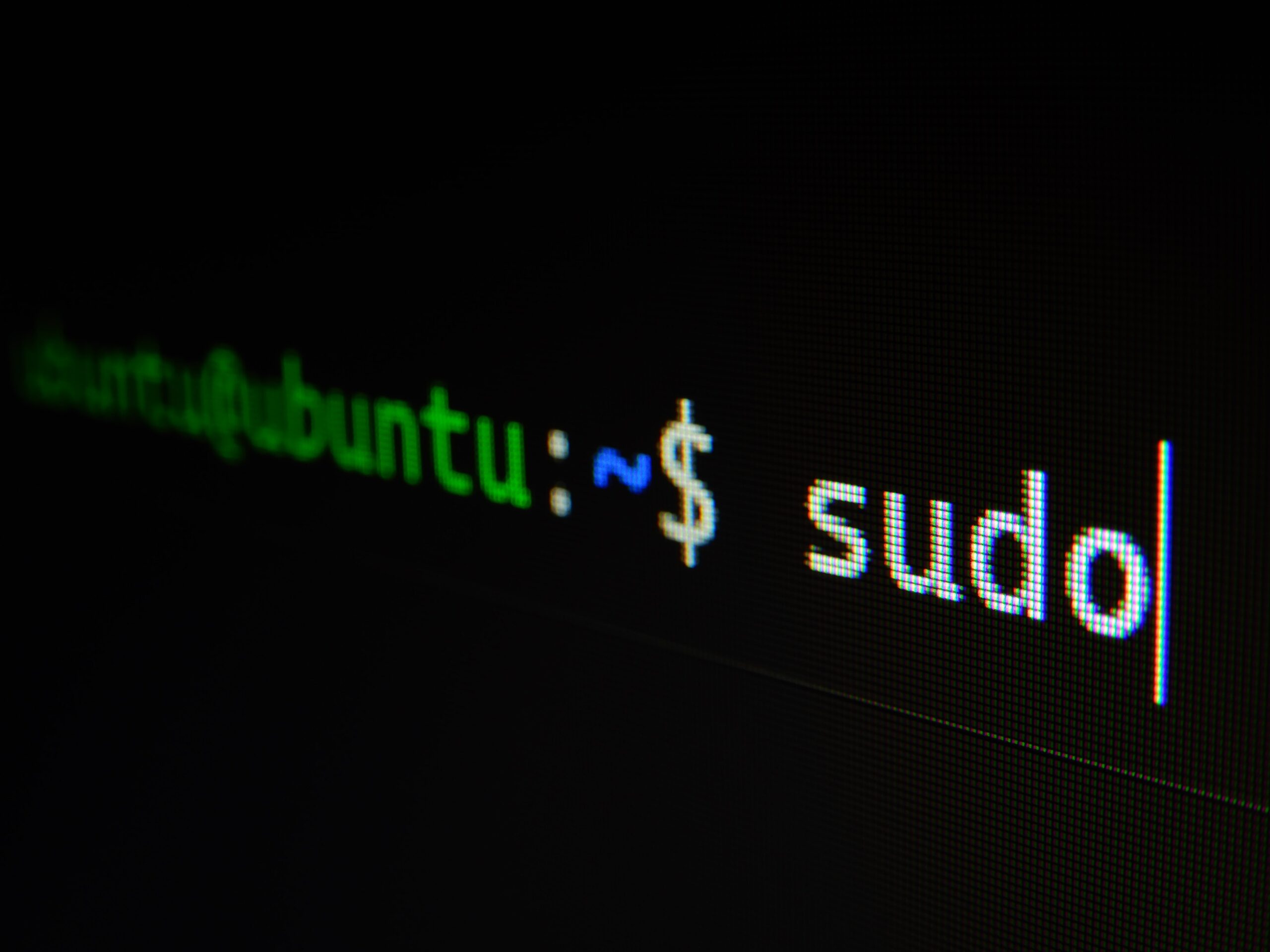
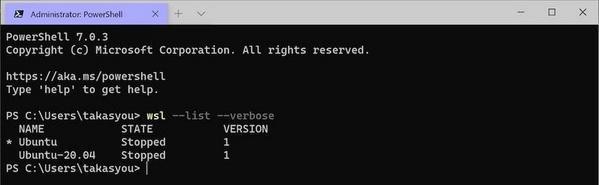
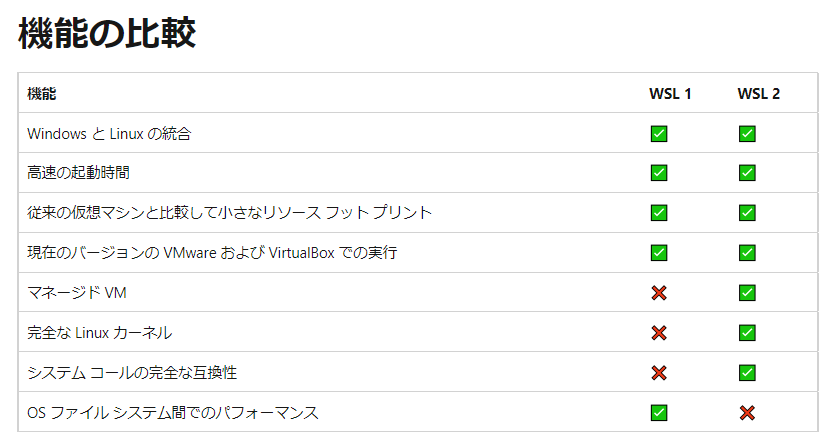


コメント